Hagaha bilowga ah ee ku saabsan sida loogu bilaabo Visual Studio
Nooca ugu horreeya ee Microsoft Visual Studio waxaa la sii daayay 1998. Hadda, bixinta ugu dambeysay waxaa loo magacaabay Visual Studio 2017 oo ka kooban waxyaabo badan. Waxay soo martay waddo dheer tan iyo markii la sii daayay 1998. Hagaag(Well) , aan si dhakhso ah u quuso sida bilawga u bilaabi karo VS. Marka, marka hore, waxaad u baahan doontaa inaad go'aansato haddii aad isticmaalayso rakibe online ah ama aad ka heli doonto marka hore. Tani si yaab leh ayay u adag tahay. Sababtoo ah joogitaanka qaybaha saddexaad sida Android Emulator iyo iOS SDK , iwm ee xirmada, Microsoft si toos ah uma martigelin karto sawirada ISO offline sida ay u isticmaali jirtay ilaa VS 2015 . Sidaa awgeed(Hence), waxaa jira laba siyaabood oo kala duwan oo loo soo dejiyo software-ka iyadoo ku xiran haddii aad rabto rakibaha offline ama online. Bal aan labadooda mid mid u soo marno.
Sida loo rakibo Visual Studio
Habka Khadka Tooska ah
Helitaanka daabacaadda saxda ah
Marka hore(First) , waxaad u baahan tahay inaad hubiso daabacaadda Microsoft Visual Studio oo aad runtii rabto inaad soo dejiso. Kadib, waxaad u baahan doontaa inaad hesho rakibaha shabakada ku habboon daabacaaddaas gaarka ah. Xidhiidhada soo socda ayaa loogu talagalay rakibaha shabakadda ee daabacaadda aad rabto ee VS 2017 .
- (Get)Halkan(here.) ka hel Visual Studio Community 2017
- Ka hel(Find) Visual Studio Professional 2017 halkan .(here.)
- (Download Visual Studio Enterprise 2017)Halkan(here.) kala soo deg Visual Studio Enterprise 2017
Helitaanka dhammaan faylasha khasnado offline ah
Meeshan wax yar bay dhib badan tahay. Halkan, marka hore waxaad yeelan doontaa inaad ku xukunto qaybaha horumarinta ee aad u baahan tahay inaad soo dejiso. Waxaa jira amar gooni ah (haa! Command) oo loogu talagalay .NET web iyo xirmooyinka horumarinta desktop. Mid gaar ah oo loogu talagalay Horumarinta Xafiiska(Office Development) NET iyo sidaas oo kale.
Aynu ku bilowno qayb kasta. Waxaan leeyahay sidan; uma baahnid inaad hesho dhammaan qaybaha. Soo hel kuwa adiga kugu khuseeya.
Marka hore, ku fur Command Prompt oo leh xuquuqaha (Rights)maamulaha(Administrator) .
Kadib, u gudub(Navigate) meesha uu ku kaydsan yahay rakibaha aad hadda soo dejisay.
Hadda, billow fulinta tilmaamaha khadka taliska ee soo socda sida baahidaada tahay.
- Wixii loogu talagalay NET web iyo .NET Desktop horumarinta, socodsii tan:
vs_community.exe --layout c:\vs2017layout --add Microsoft.VisualStudio.Workload.ManagedDesktop --add Microsoft.VisualStudio.Workload.NetWeb --add Component.GitHub.VisualStudio --includeOptional --lang en-US
- Wixii .NET Desktop iyo Horumarinta Xafiiska(Office Development) , ku socodsii tan:
vs_community.exe --layout c:\vs2017layout --add Microsoft.VisualStudio.Workload.ManagedDesktop --add Microsoft.VisualStudio.Workload.Office --includeOptional --lang en-US
- Si loo horumariyo desktop-ka C++, socodsii tan:
vs_community.exe --layout c:\vs2017layout --add Microsoft.VisualStudio.Workload.NativeDesktop --includeRecommended --lang en-US
- Si aad u hesho muuqaal dhamaystiran oo ka kooban ururinta qad la'aanta, socodsii tan:
vs_community.exe --layout c:\vs2017layout --lang en-US
Haddii aad rabto inaadan Ingiriisiga u isticmaalin luqadda software-ka, kaliya ku beddel en-US awaamiirta sare luqadda aad rabto.
Ku rakibida Visual Studio ee kaydka la soo dejiyay
Kaliya haddii aad rabto inaad hubiso inaad ku rakibtay kaliya faylasha aad soo dejisay, waxaad socodsiin kartaa tilmaantan khadka taliska si aad u xaqiijiso.
vs_community.exe --layout c:\vs2017layout --add Microsoft.VisualStudio.Workload.ManagedDesktop --add Microsoft.VisualStudio.Workload.NetWeb --add Component.GitHub.VisualStudio --includeOptional --lang en-US
Hadda, ugu dambeyntii si aad u rakibto VS faylalka la soo dejiyay, socodsii tilmaantan khadka taliska.
c:\vs2017layout\vs_community.exe --add Microsoft.VisualStudio.Workload.ManagedDesktop --add Microsoft.VisualStudio.Workload.NetWeb --add Component.GitHub.VisualStudio --includeOptional
Ku rakibida khadka tooska ah
Si aad u soo dejiso Visual Studio oo leh rakibe khadka ah, kaliya soo deji mid ka mid ah faylalka soo socda si waafaqsan daabacaadda aad rabto.
- (Get)Halkan(here.) ka hel Visual Studio Community 2017
- Ka hel(Find) Visual Studio Professional 2017 halkan .(here.)
- (Download Visual Studio Enterprise 2017)Halkan(here.) kala soo deg Visual Studio Enterprise 2017
Kaliya socodsii faylka aad hadda soo dejisay. Intaa ka dib, waxaad arki doontaa shaashad la mid ah tan.
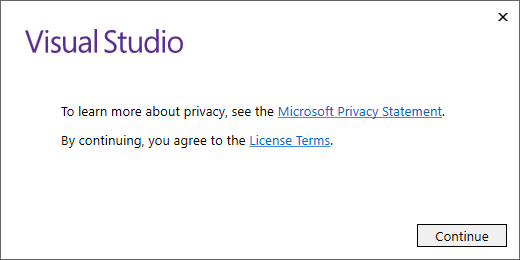
Hadda, guji sii wad(continue) oo hadda waxaad arki doontaa boggan.
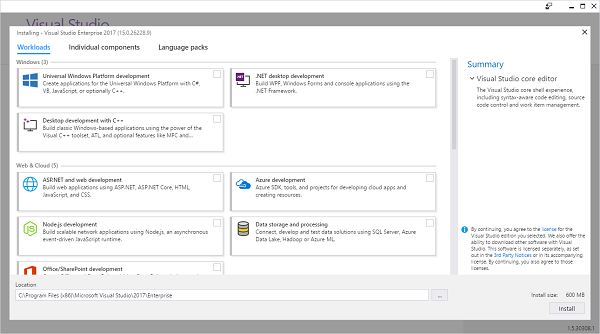
Boggan, waa inaad doorataa qaybaha aad u baahan tahay inaad soo dejiso. Dooro iyaga oo guji Ku rakib.(Install.)
Intaa ka dib, waxaad arki doontaa VS soo dejinta iyo dabaqa qaybaha aad dooratay sida ka muuqata shaashadda hoose.
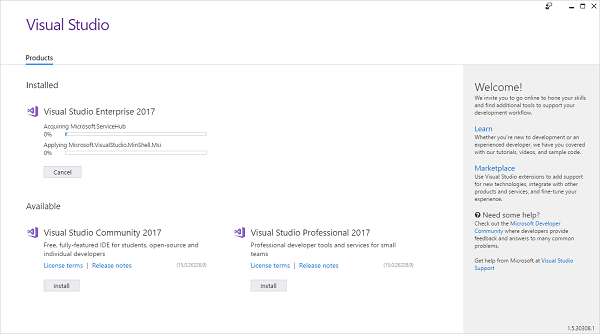
Taas ka dib, kaliya waa inaad ku xirtaa qalabkaaga haddii aad isticmaalayso laptop ama qalab dusha sare(Surface) ah. Tani waa sababta oo ah ma rabto in kombuyuutarku seexdo inta rakibiddani socoto. Oo marka rakibahaagu uu dhammeeyo adeegsiga dhammaan qaybaha loo baahan yahay, waxaad arki doontaa shaashaddan.
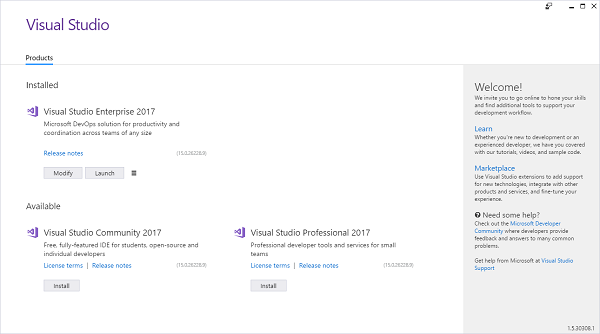
Yuureka! Waxaad haysataa Visual Studio 2017 mashiinkaaga. Waxaad ka heli kartaa Start Menu sida ka muuqata jeexjeexa shaashadda hoose ama haddii kale u arag sida gaaban miiskaaga.
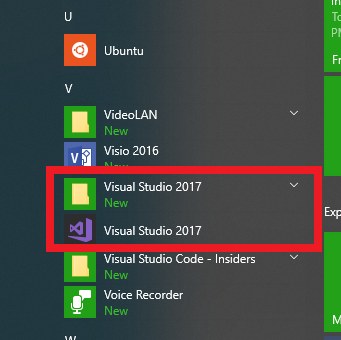
Hadda, marka aad maamusho Visual Studio , waxay ku weydiin doontaa inaad ku soo gasho Koontadaada Microsoft(Microsoft Account) . Haddii aad isticmaalayso daabacaadda Xirfadlaha(Professional) ama Enterprise , waxaan kugula talin lahaa inaad ku soo gasho iimaylka aad isticmaashay si aad u iibsato rukunka. Kadib markaad saxiixdo, waxaad arki doontaa boggan Bilow (Get Started )
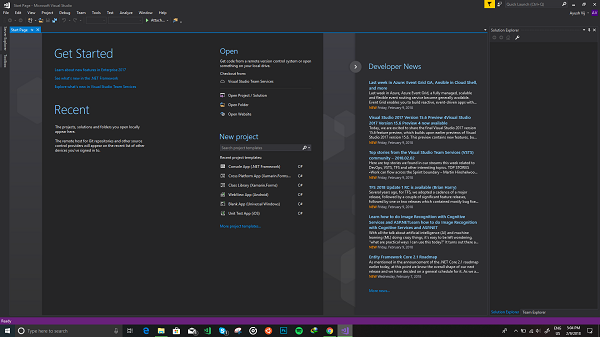
Marka hore, waxaan arki doonaa sida arrimuhu u shaqeeyaan gudaha VS 2017 . U gudub File> New > Project. Daaqad yar ayaa hadda soo bixi doonta taas oo u ekaan doonta tan sida ka muuqata goos gooska hoose.
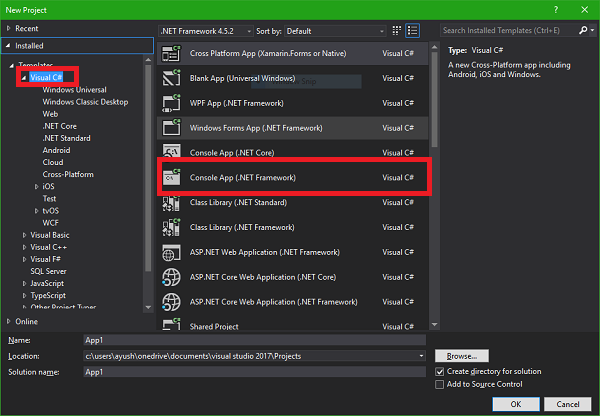
Kaliya bilow iyo tusaale barnaamijka fudud, Dooro(Choose) maktabadda Visual C# library ee dhinaca bidixda iyo Console App ee liiska qaybaha. Oo hadda, ku dhufo OK.
Tani waxay abuuri doontaa mashruuc cusub oo ku salaysan C # Console App oo fur.
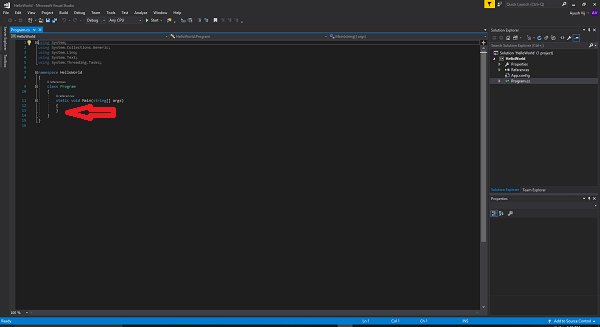
Hadda, waxaad bilaabi kartaa inaad ku qorto koodkaaga inta u dhaxaysa xargaha laablaaban sida ku calaamadsan qaybta sare.
Ku qor summadan block-ka koodka. (Block koodka waa gobol u dhexeeya laba garab oo qalloocan oo hawl gaar ah leh. Halkan, shaqada ugu weyn (Main ) .)
Console.WriteLine("Welcome to TheWindowsClub.com!");
Console.ReadLine();
Kaliya hadda koodkaagu waa inuu u ekaado wax sidan oo kale ah:
using System;
using System.Collections.Generic;
using System.Linq;
using System.Text;
using System.Threading.Tasks;
namespace HelloWorld
{
class Program
{
static void Main(string[] args)
{
Console.WriteLine("Welcome to TheWindowsClub.com!");
Console.ReadLine();
}
}
}
Ku dhufo F5 kiiboodhkaaga si aad u socodsiiso barnaamijka. Hadda, daaqad console ah ayaa soo bixi doonta oo ku tusinaysa wax soo saarka sida
Welcome to TheWindowsClub.com!
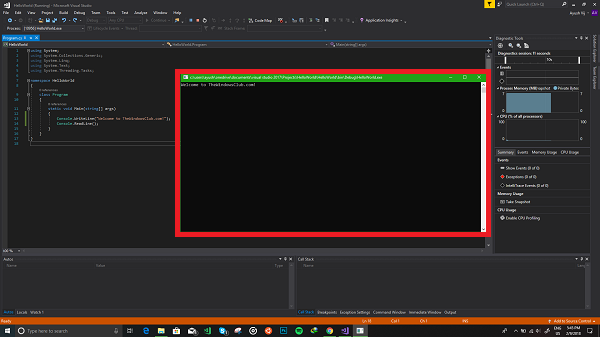
Hadda koodka waxa loo qoray Console.ReadLine(); waa inaad riixdaa furaha kiiboodhka si aad ugu soo noqoto koodkaga.
Kani waxa uu ahaa barnaamij asaasi ah oo ku qoran C#, haddii ay dhacdo in aad rabto in aad wax badan ka ogaato, waxaan kugula talin lahaa inaad hubiso Casharradayada ku saabsan Luuqadaha(Languages) lagu taageerayo NET Framework iyo .NET Core . Iyo haddii aad rabto inaad wax ka barato fiidiyowyada rasmiga ah, Microsoft Virtual Academy ( MVA ) ayaa awood u yeelan doonta inay ku caawiso. MVA waxay xitaa kaa caawin doontaa inaad si toos ah Microsoft shahaado u siiso.(Microsoft)
TALO(TIP) : Si aad C # uga barato MVA , waxaan aad kuugula talin lahaa inaad tixraacdo casharrada Bob Tabor oo laga heli karo halkan(found here) .
Haddii aad hayso su'aalo kale, xor u noqo inaad faallo ka bixiso, waxaanan isku dayi doonaa sida ugu dhakhsaha badan inaan wax uga qabto iyaga sida ugu dhakhsaha badan.(If you have any further queries, feel free to comment them down, and I will try my best to address them as soon as possible.)
Related posts
Kordhinta ugu sareysa ee bilaashka ah ee Code-ka Studio-ga Visual si uu kaaga caawiyo kood si fiican
Visual Studio Code - Sida loo soo dejiyo oo loo rakibo VSC
Kordhiyada C++ ee ugu Fiican ee Code-ka Studio-ga Muuqaal
Visual Studio Dev Essentials: FAQ iyo Dhammaan waxaad u baahan tahay inaad ka ogaato
Sida loo soo dejiyo Visual Studio Code Insider
Talooyin iyo tabaha Microsoft OneNote ee bilowgayaasha
Hordhaca Linux ee Bilawga
Waa maxay Distro Linux ugu Wanaagsan Bilawga? 7 Wayn Ikhtiyaar
Dib-u-eegis App-ka Fikradeed: 15 Talooyin oo loogu talagalay bilowgayaasha
Tababarka Adobe Premiere ee Bilowga ah
6 Software-ka Soo saarista Muusikada Bilaashka ah ee ugu Fiican ee Bilowga ah
Hagaha VBA-da ugu Fiican (Bilowyaasha) Weligaa ayaad u baahan doontaa
Hagaha Steam ee Bilowga Bilowga ah
6 Tilmaamaha Tafatirka Fiidiyowga ee Bilowga
Sida loo habeeyo oo loo isticmaalo Skype si loogu sameeyo wicitaano fiidiyoow bilaash ah Windows 10
OneDrive ee Dugsiga ama Shaqada: 8 Talooyin oo loogu talagalay bilowgayaasha
Soo dejiso Windows 10 Tilmaamaha Bilowga ah ee Microsoft
Sida Loo Sameeyo Lacag Online ah Bilowga
15 Talooyin caajisnimo degdeg ah iyo tabaha loogu talagalay bilowgayaasha
10 Talooyin MacBook Pro loogu talagalay bilowgayaasha
